この記事は最終更新から7年以上経過しています。内容が古くなっている可能性があります。
gethでTestnet(Ropsten)に接続して同期させたらSSDの容量を圧迫してしまったので、シンボリックリンクを使ってHDDへ移動させます。使用OSはWindows10です。
現在のデータを移動先(HDD)へ移動
まず現在のデータを移動先のディレクトリへ移動します。特に何もしていなければ「AppData\Roaming\Ethereum」の中にデータがあるかと思います。私の場合、「C:\Users\kamat\AppData\Roaming\Ethereum」の中にデータが入っていました。
今回はEthereumのフォルダをそのままDドライブ(HDD)へ移動しました(「D:\Ethereum」へ移動)。
シンボリックリンクの作成
データの移動が終了したら、移動元のフォルダ(CドライブのEthereumフォルダ)を削除してシンボリックリンクを作成します。(削除しないとシンボリックリンクが作成されません)
管理者権限が必要なので、コマンドプロンプトを管理者として実行し、以下のコマンドを実行します。
mklink /d "C:\Users\kamat\AppData\Roaming\Ethereum" "D:\Ethereum"
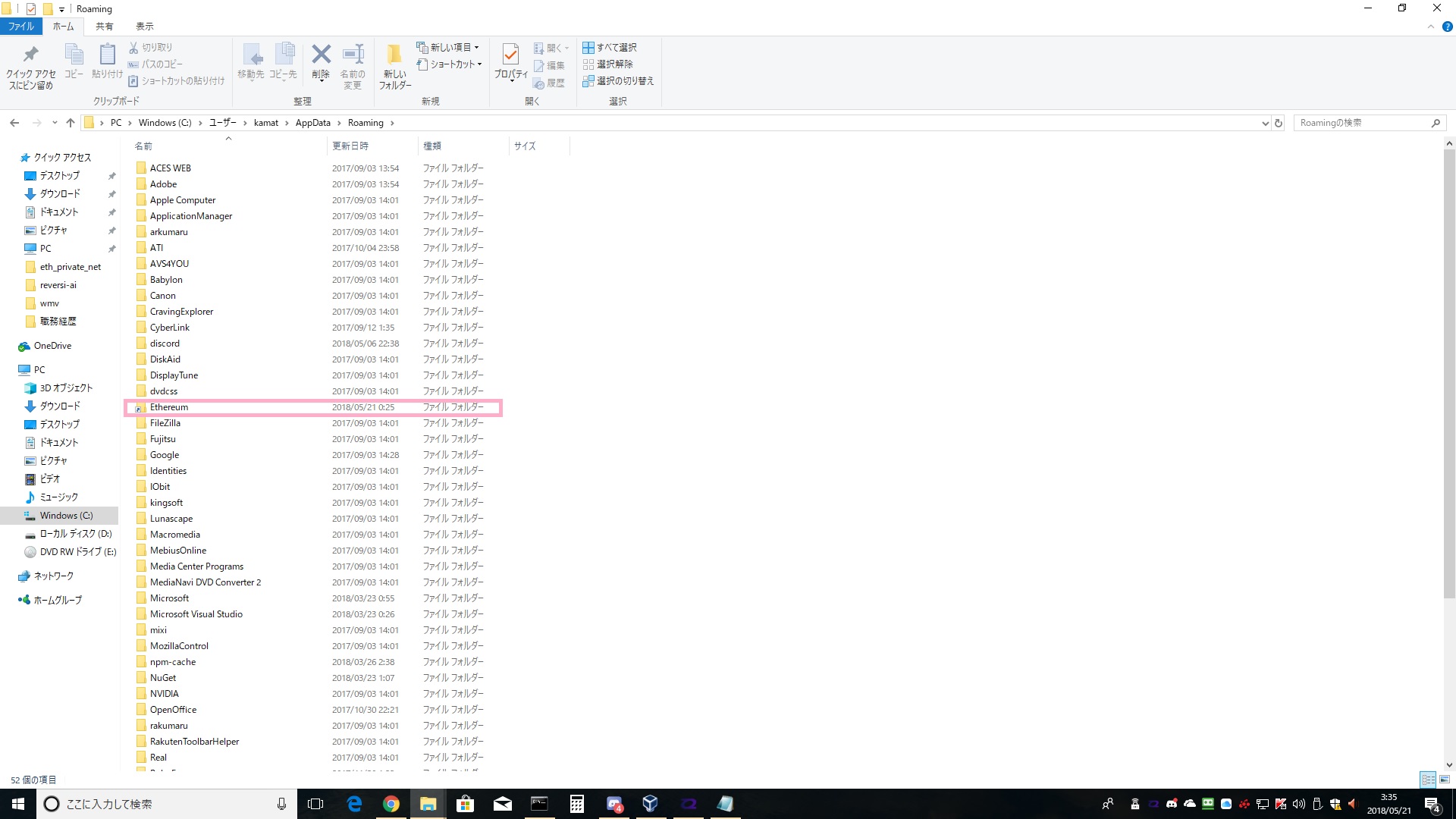
「mklink /d “移動元のパス” ”移動先のパス”」です。無事に作成されれば、上図のような表示になります。
作成されたリンクをクリックすると、ショートカットとは異なり、Cドライブの中にあるように挙動するのがわかります。
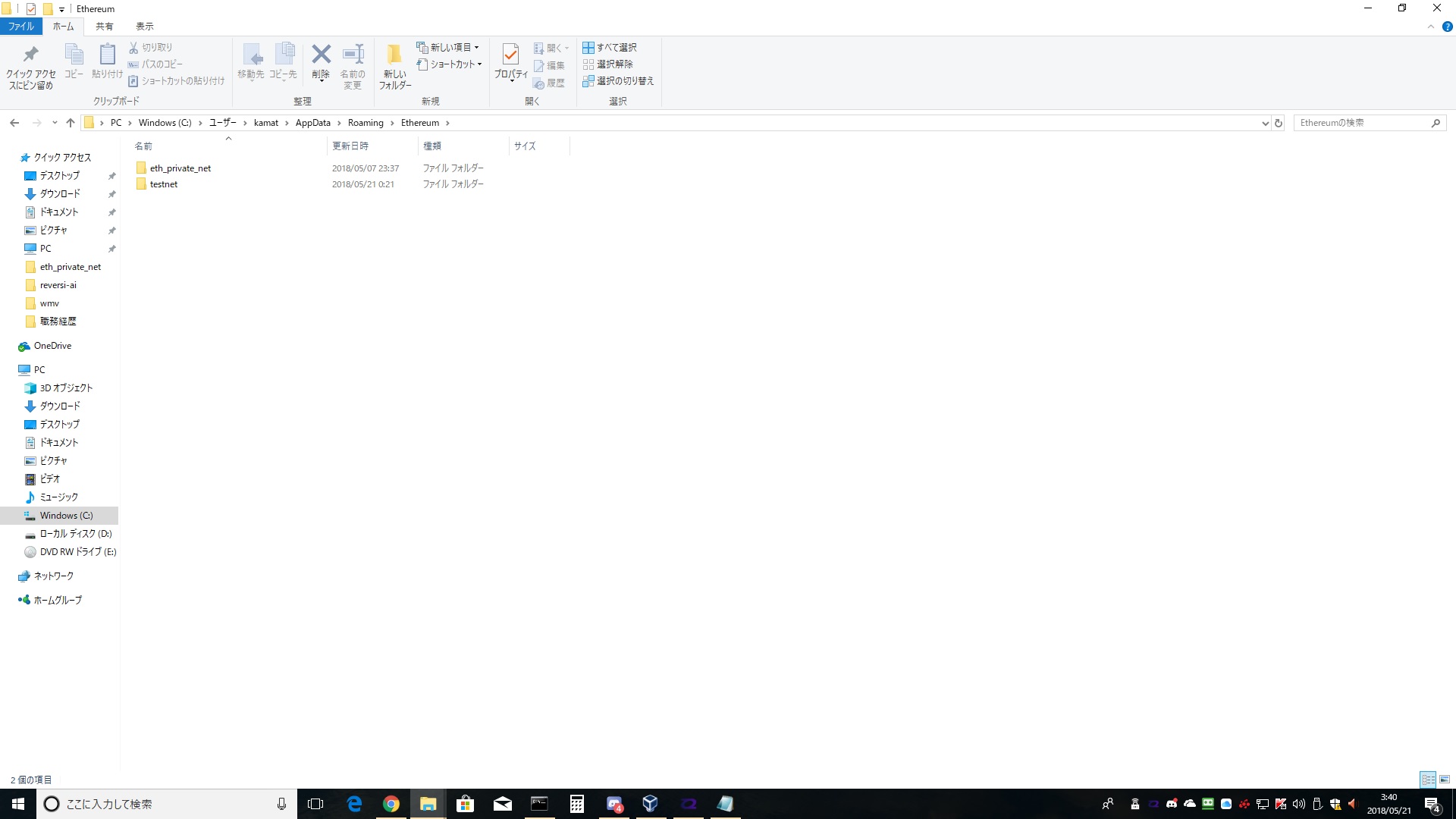
まとめ
Testnet(Ropsten)の同期を行うと相応の容量が必要となりますので、シンボリックリンクを活用してHDDへ移すとSSDを圧迫することを避けられます。ライブネットのブロックで容量が圧迫された場合も同じ要領で移すことが出来るので、参考にしてみてください。
